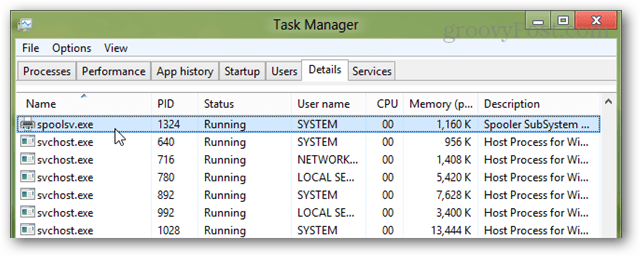Så här länkar du din telefon till Windows 10
Microsoft Windows 10 Iphone Android / / December 09, 2020
Senast uppdaterad den

Med Windows 10 kan du använda appen Din telefon för att dela data mellan en Android-telefon eller iPhone. Här är den första processen för att länka din telefon och dator.
Vi tog en titta tidigt på Your Phone-appen när det fortfarande var i beta. Nu när det har vuxit och utvecklats kommer vi att börja titta mer ingående på det genom flera artiklar. Idag börjar vi med att komma igång och länka din telefon till Windows 10.
Du får mycket fler alternativ när du använder en Android-telefon jämfört med iPhone. Android är mer öppet än iOS och möjliggör mycket mer samarbete mellan operativsystem. Det låter dig svara på samtal, dela foton, skicka och ta emot texter och mycket mer. För närvarande, med iPhone, kan du bara skicka webbsidor från din telefon till din dator och vice versa.
För den här artikeln är skärmdumparna jag använder för att länka en Android-telefon. Men processen att länka en iPhone är samma idé och jag förklarar var skillnaderna är i processen.
Länka din iPhone eller Android-telefon till Windows 10
För att komma igång, på din Windows 10-maskin, klicka på Start-menyn och klicka på inställningar. Eller om du är en tangentbordskrigare använder du tangentbordskombinationen Windows Key + I för att öppna appen Inställningar.
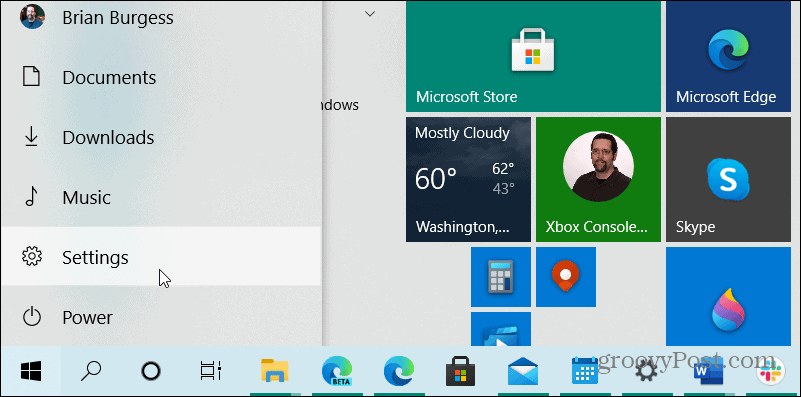
När appen Inställningar öppnas klickar du på Telefon från startskärmen.
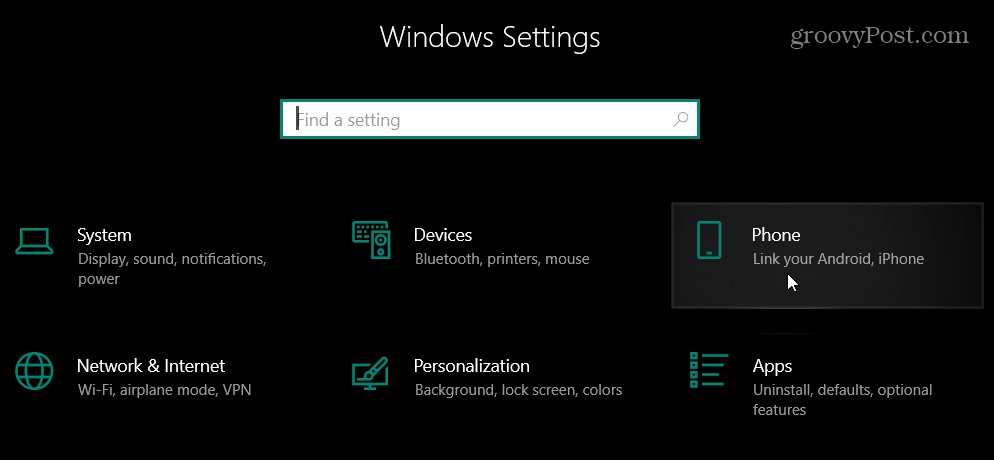
Klicka på knappen "Lägg till en telefon" på följande skärm.
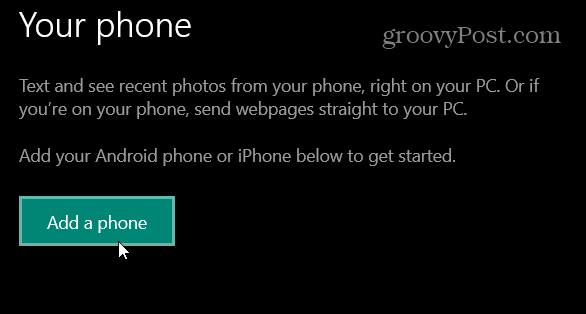
Det öppnar appen Your Phone. Klicka på den typ av telefon du har och klicka på Fortsätta.
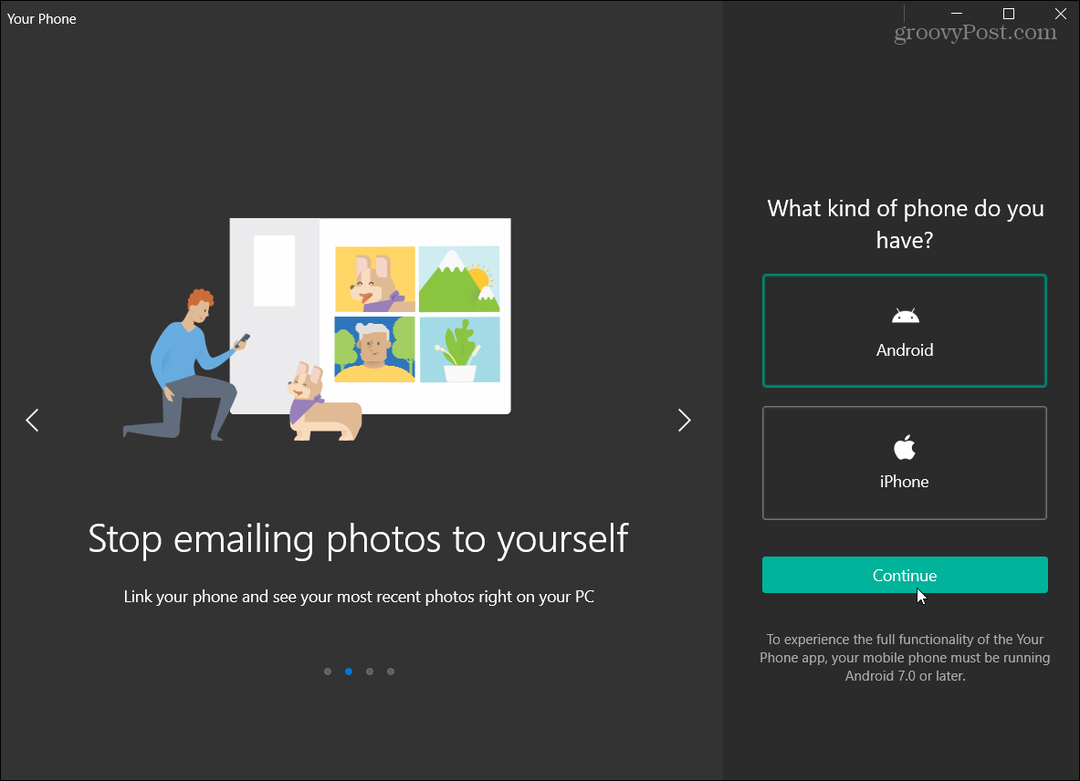
Därefter visar guiden de funktioner du får när din telefon är länkad. Det visar din Microsoft-e-postadress. Klick Fortsätta om det är adressen du vill använda. Om inte, klicka på länken "Logga in med ett annat konto" under Fortsätt-knappen.
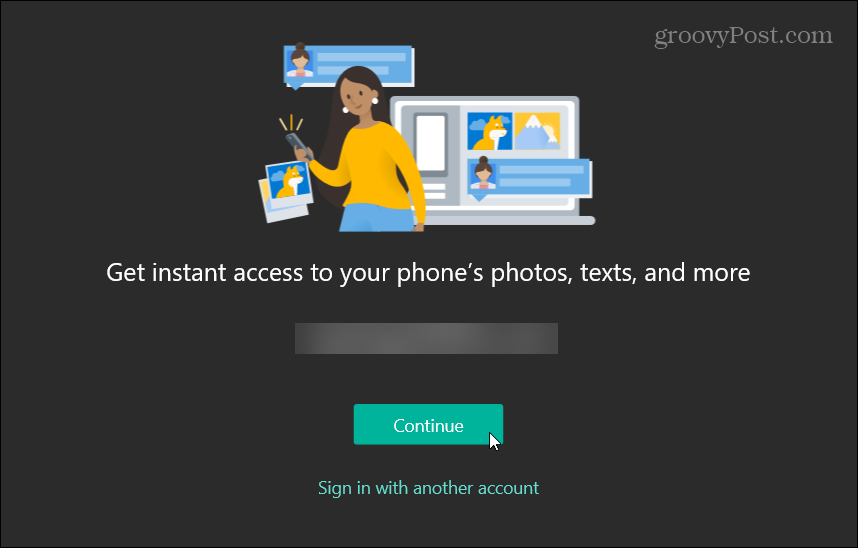
Nu uppmanas du att installera en app på din telefon. Antingen följ instruktionerna på skärmen för att ladda ner appen Your Phone Companion för Android. Observera att vissa Samsung-telefoner redan har appen installerad och öppnas automatiskt från länken. Eller för iPhone kommer du att bli ombedd att ladda ner Microsoft Edge till din telefon.
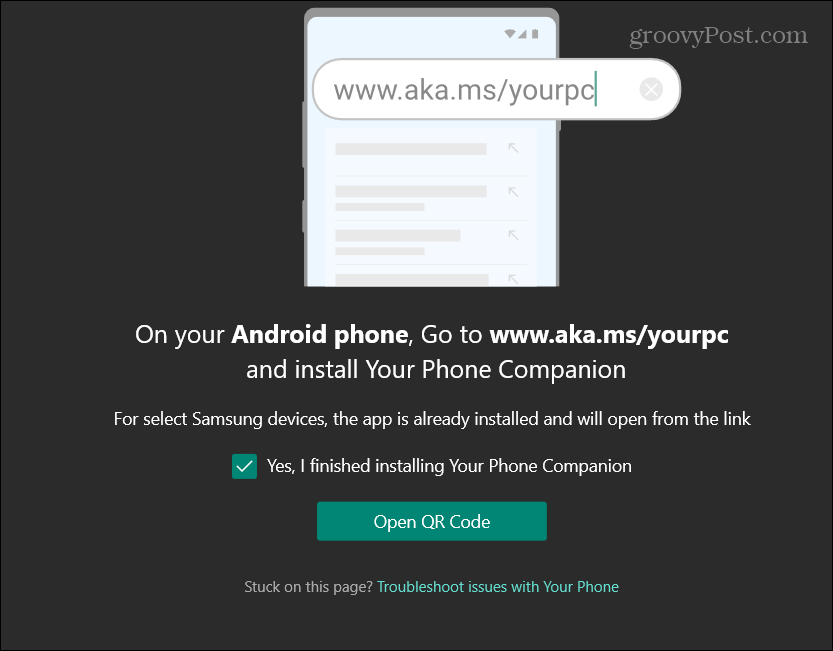
Starta appen på din Android-telefon och logga in på ditt Microsoft-konto och verifiera eventuella tvåfaktorautentisering och andra krav som du kanske har ställt upp. På iPhone uppmanas du att logga in på Microsoft Edge med samma Microsoft-konto som du är inloggad på din dator med.
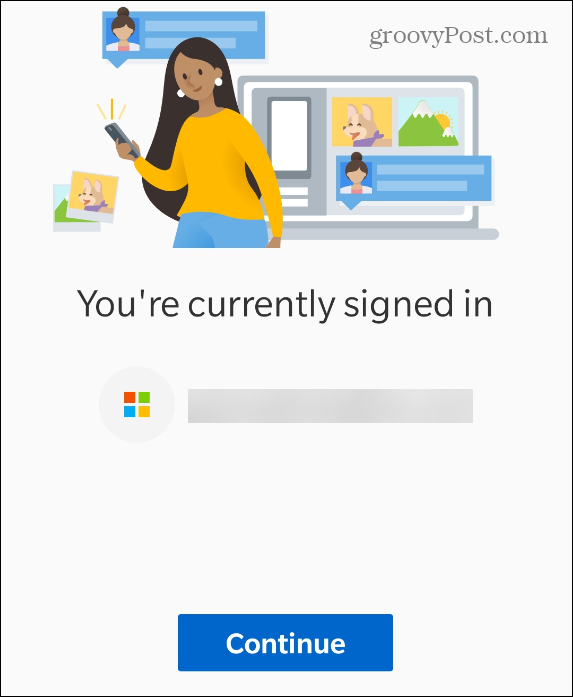
Ge sedan Your Phone Companion-appen behörighet att komma åt objekt på din telefon så att den kan dela den med din Windows 10-dator.
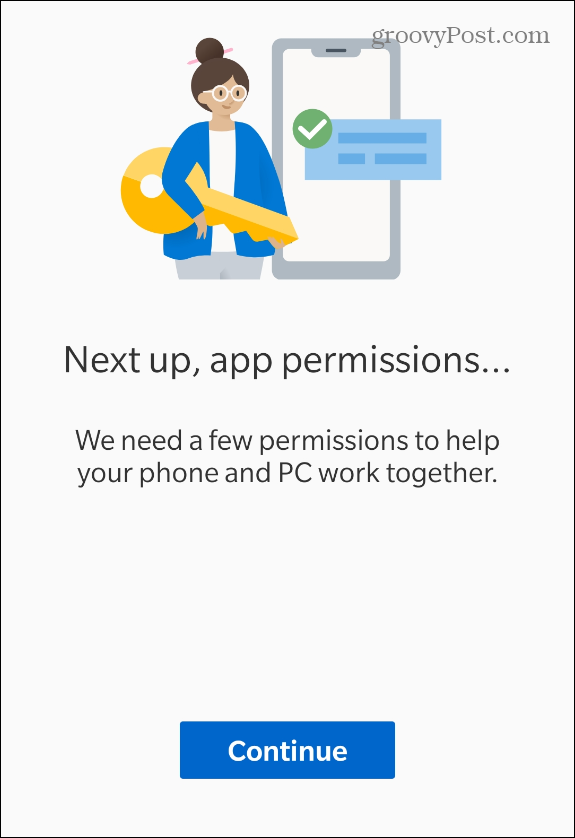
Länkad upp
När du har verifierat att du loggar in på ditt Microsoft-konto från din telefon får du ett lyckat länkat meddelande i appen Din telefon i Windows. Du får också ett meddelande på din telefon om att de två enheterna är länkade.
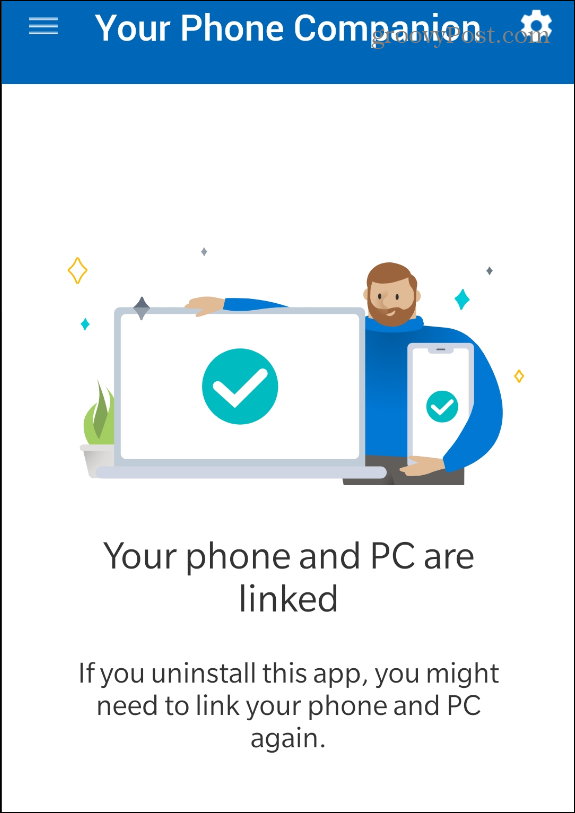
När dina enheter är länkade ihop kan du börja använda funktionerna i appen Your Phone på din dator.
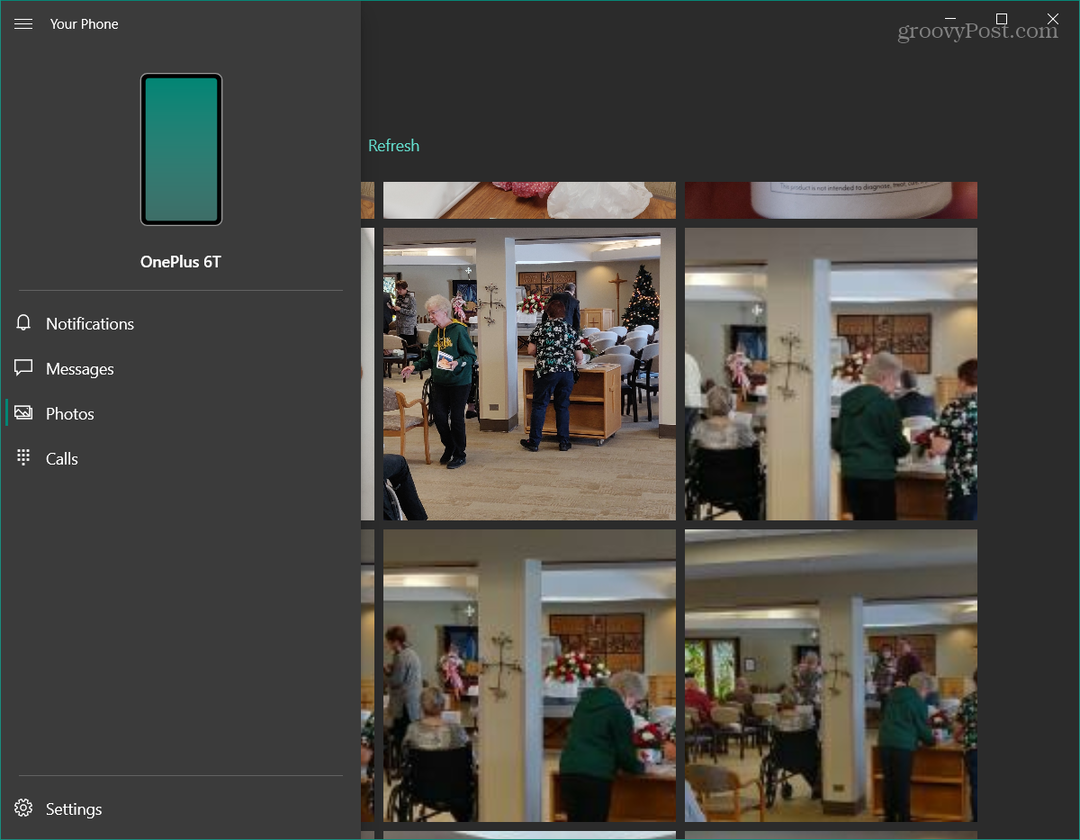
Med Android kan du dela foton, skicka och ta emot textmeddelanden, svara på samtal och mycket mer. Återigen med iPhone är du begränsad till att dela webbsidor mellan din dator och telefon från Microsoft Edge.
Prismatchning i butik: Hur får man onlinepriser med Brick-and-Mortar Convenience
Att köpa i butiken betyder inte att du måste betala högre priser. Tack vare prismatchningsgarantier kan du få rabatter online med tegel och murbruk ...
Hur man ger ett Disney Plus-prenumeration med ett digitalt presentkort
Om du har njutit av Disney Plus och vill dela det med andra, här köper du ett Disney + Present-abonnemang för ...
Din guide för att dela dokument i Google Dokument, Kalkylark och Presentationer
Du kan enkelt samarbeta med Googles webbaserade appar. Här är din guide för delning i Google Dokument, Kalkylark och Presentationer med behörigheterna ...